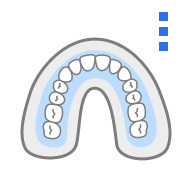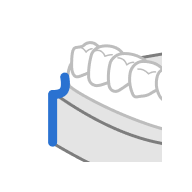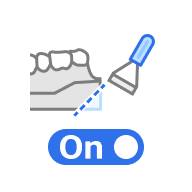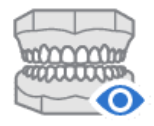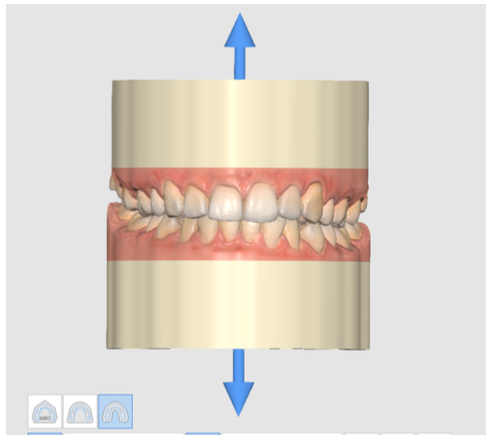Etapa de Creare bază este cheia pentru crearea modelului. Poți selecta tipul de bază și îl poți ajusta în funcție de diferiți parametri, cum ar fi înălțimea bazei, grosimea peretelui, numărul de găuri de scurgere și multe altele.
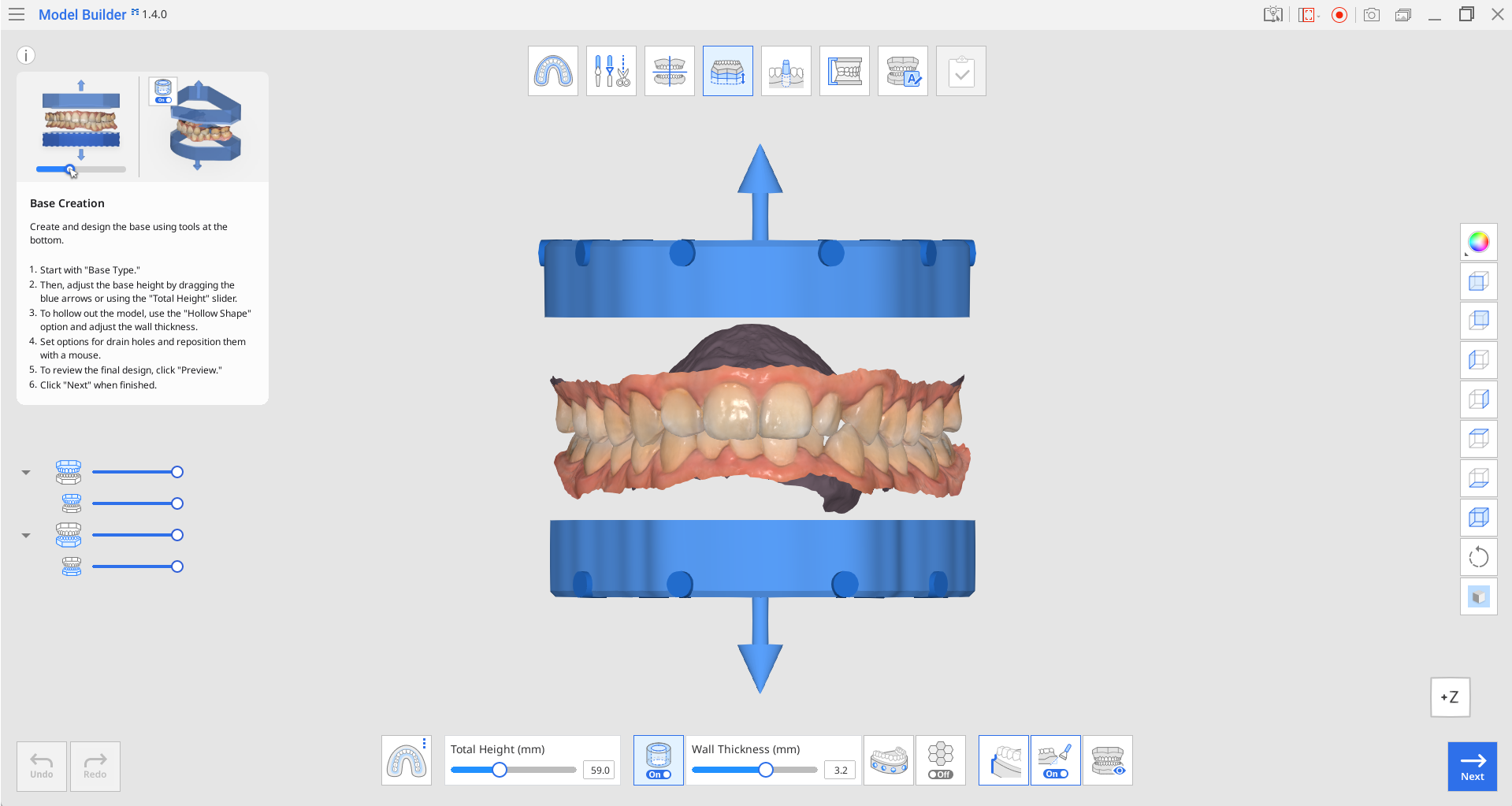
Cutie de instrumente
| Tipul bazei | Selectează unul dintre tipurile de bază disponibile: ABO, placă sau fără placă. |
| Înălțime totală (mm) | Utilizează acest glisor pentru a ajusta înălțimea totală a modelului, inclusiv a bazei și a datelor de scanare.
|
| Formă goală | Scoate în evidență baza și reglează grosimea pereților.
|
| Grosime perete (mm) | Folosește acest glisor pentru a ajusta grosimea pereților odată ce alegi să găurești modelul.
|
| Drept/Curbat (Drept) | Face baza la marginea datelor de scanare dreaptă.
|
| Drept/Curbat (Curbat) | Face baza la marginea datelor de scanare curbată.
|
| Creează găuri de drenaj | Creează găuri de scurgere pentru a evacua rășina nepolimerizată și stabilește cantitatea, diametrul și distanța acestora față de bază. Poți face clic pe cerc pentru a muta și a plasa liber orificiul de scurgere oriunde dorești.
|
| Umplutură | Creează o structură în formă de fagure în interiorul bazei goale. |
| Șanfrenează | Pornește pentru a crea un șanfrenaj. |
| Previzualizare | Previzualizează modelul înainte de a trece la pasul următor. |
🔎Aviz
Vezi mai jos diferența dintre bazele drepte și cele curbate.
Drept | Curbat |
|---|---|
|
|
În primul rând, selectează un tip de bază dintre cele trei opțiuni disponibile: ABO, placă și fără placă.

| ABO | Creează un model ABO. Această opțiune ortodontică creează o bază a maxilarului cu șapte unghiuri în timp ce baza mandibularului ia o formă eliptică. |
| Placă | Creează un model de placă. Placa va urma forma datelor de scanare. |
| Fără placă | Creează un model fără placă. Făcută, de obicei, în formă de potcoavă, baza va recrea forma datelor de scanare. |
Poți regla înălțimea bazei folosind săgețile sus/jos situate lângă datele de scanare. Sau utilizează cursorul din partea de jos pentru a obține măsurători precise.
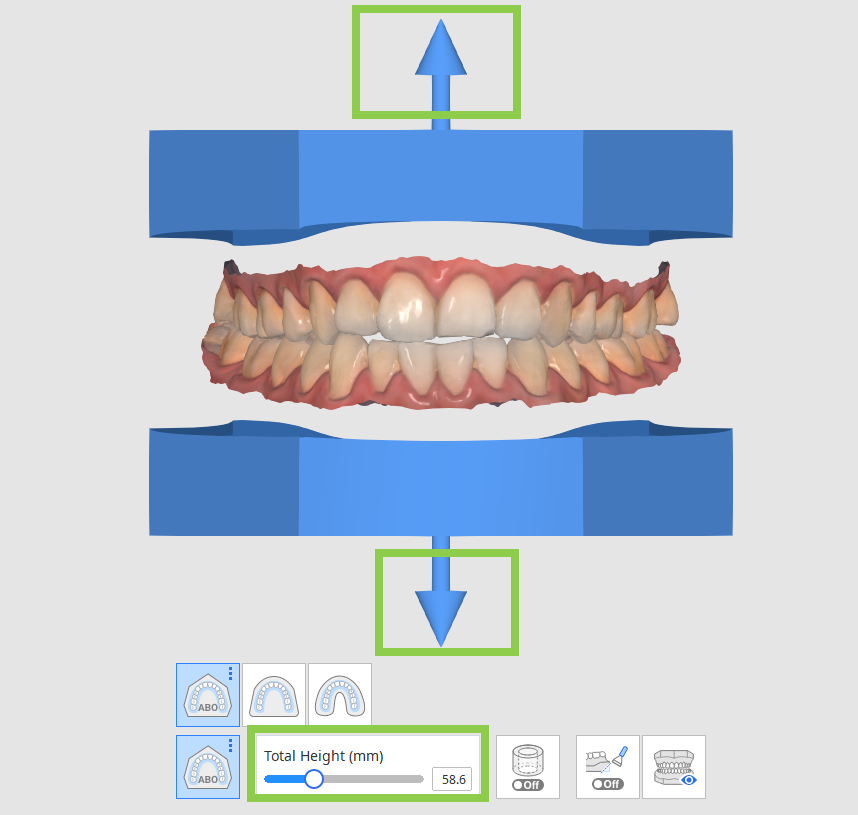
Dacă dorești ca baza să fie goală în interior, așa cum se arată în imaginea de mai jos, activează „Formă goală”.
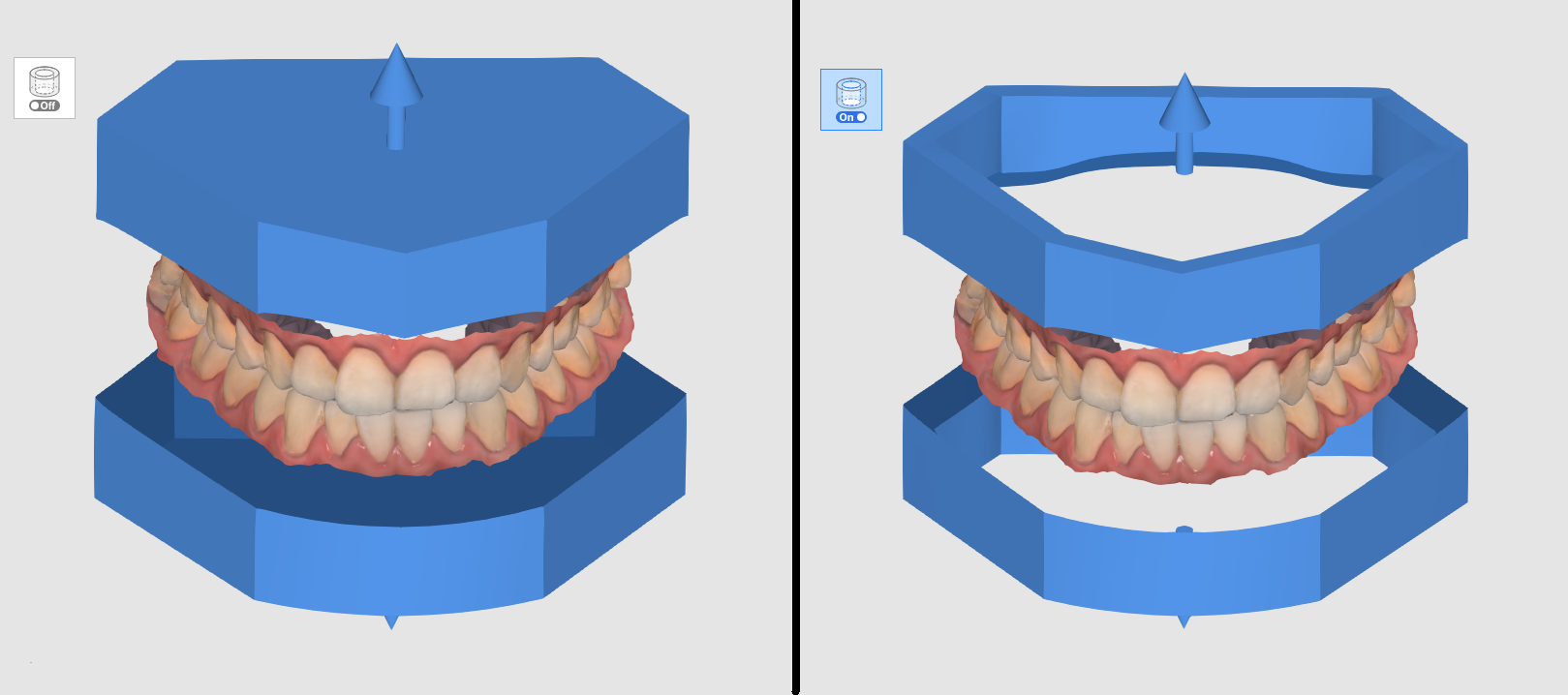
Baza goală poate fi personalizată în continuare prin ajustarea grosimii peretelui.

Creează găuri de scurgere pentru modelele goale făcând clic pe pictograma „Crează găuri de scurgere” din partea de jos și activează comutatorul. Verifică opțiunile parametrilor disponibili pentru găurile de scurgere și ajustează-le după cum este necesar.
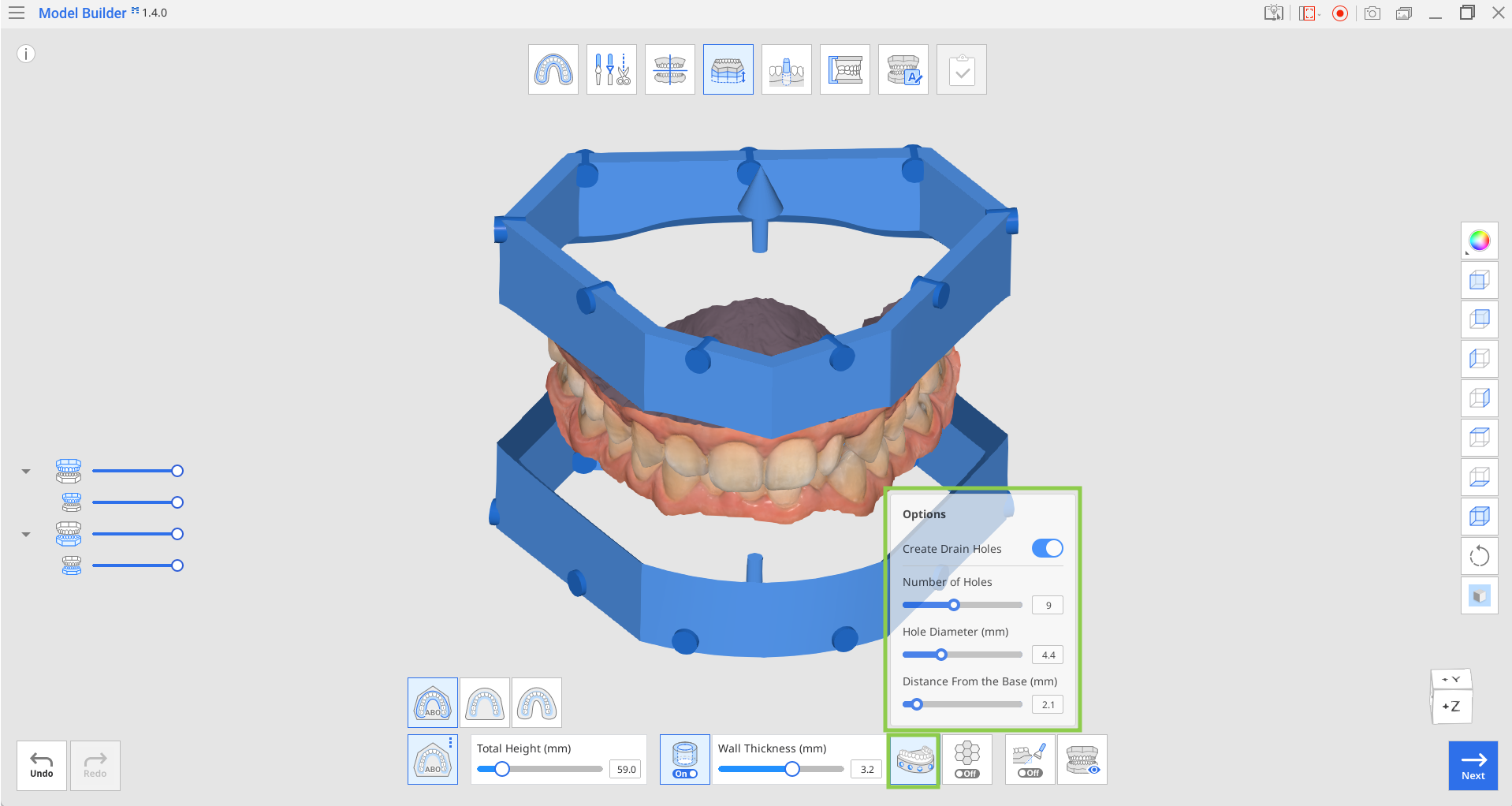
Parametru | Explicație |
|---|---|
Număr de găuri | Specifică numărul dorit (de la 1 la 15) de găuri de drenaj pentru fiecare arcadă. |
Diametru gaură (mm) | Specifică diametrul găurilor de drenaj (aplicate la toate) |
Distanța de la bază | Precizează poziția dorită a găurilor de drenaj după cum se numără de la baza modelului. |
Poți muta găurile de scurgere liber de la stânga la dreapta făcând clic pe cerc și trăgându-l orizontal.
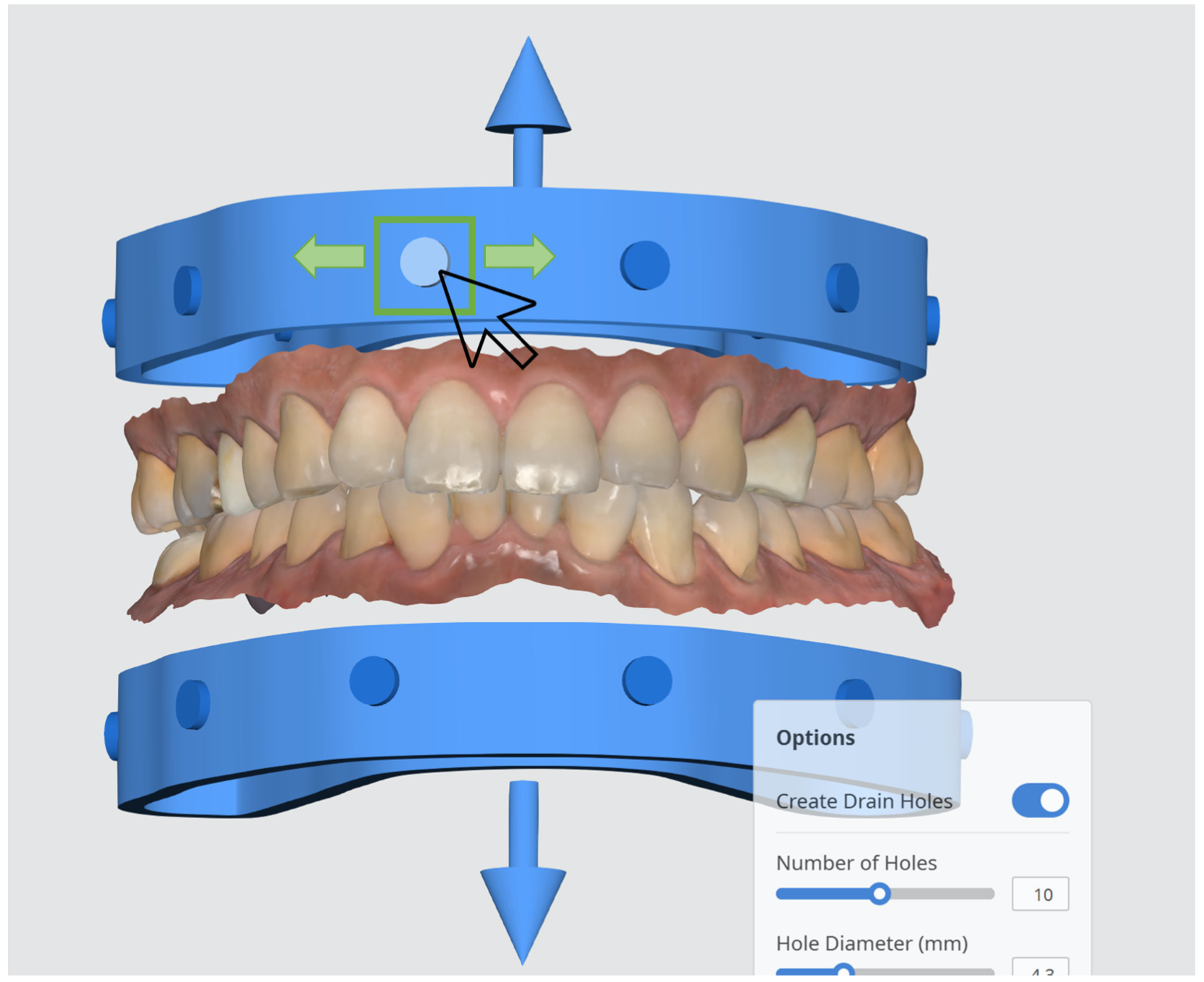
Activarea funcției „Umplutură” va crea un fagure de miere în interiorul bazei scobite. Aceasta este o caracteristică utilă pentru imprimarea 3D, deoarece va îmbunătăți rezistența modelului imprimat.

Clic pe „Șanfrenează” pentru a activa și dezactiva comutatorul. Activarea opțiunii „Șanfrenează” este utilă pentru imprimarea 3D, deoarece facilitează separarea modelului imprimat de placa de construcție.

Înainte de a trece la modul următor, clic pe „Previzualizare” pentru a vizualiza și examina toate ajustările pe care le-ai efectuat în acest mod.
.png)
Fă clic pe „Următorul” când ai terminat.